Win11小視窗閃退,如何解決?最近,有使用Win11系統的網友反映,打開程式的小視窗時,經常遇到閃退問題,苦不堪言。為了幫助大家解決這個困擾,php小編小新帶來了詳細的解決方法,希望能幫到各位。本文將針對Win11小窗口閃退問題,提供一系列行之有效的解決步驟,涵蓋了各種可能的原因和對應的解決方案。請仔細閱讀以下內容,找到最適合你的情況的解決方案。
1、先按【win】 【r】在開啟的頁面中輸入【msconfig】點選確定。

2、進入頁面中切換到服務選項,勾選隱藏所有microsoft服務,點選全部停用。

3、按下ctrl shift esc開啟任務管理器,選擇啟動頁面,將所有的啟動項目都停用。

4、按下win x開啟選項欄,點選指令提示字元進入。

5、將下列指令輸入系統的自我保護和修復的操作當中。
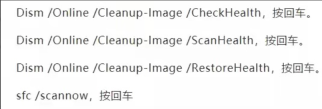
6.若出現無法修復的情況,我們重複輸入指令並執行即可。

以上是win11小視窗閃退怎麼辦 win11小視窗閃退解決方法的詳細內容。更多資訊請關注PHP中文網其他相關文章!
 如何將窗戶轉移到另一個驅動器May 02, 2025 pm 02:01 PM
如何將窗戶轉移到另一個驅動器May 02, 2025 pm 02:01 PM也許您的舊硬盤驅動器開始放慢腳步和失敗,或者您希望將文件遷移到具有更多空間的磁盤上。有很多理由將窗戶從一個驅動器遷移到另一個驅動器,還有很多
 如何將用戶界面添加到Windows' Winget實用程序May 02, 2025 am 06:04 AM
如何將用戶界面添加到Windows' Winget實用程序May 02, 2025 am 06:04 AMWindows缺乏便捷的軟件包管理器? UniGetUI來幫你! Linux系統的軟件包管理器非常方便,但Windows系統卻缺乏類似的工具。然而,借助一個免費的開源項目UniGetUI和Windows內置的命令行工具winget,你可以在Windows上獲得同樣的功能。 Windows缺失的最佳功能:便捷的軟件包管理器 軟件包管理器允許你添加和刪除程序、系統庫和驅動程序。你可以幾乎瞬間搜索程序,檢索有關它們的信息,並調整設置。 換句話說,它們是微軟商店夢寐以求的功能。 每個Linux發行版都有一
 Arch Linux現在在Linux的Windows子系統中May 02, 2025 am 06:02 AM
Arch Linux現在在Linux的Windows子系統中May 02, 2025 am 06:02 AMArch Linux正式加入Linux(WSL)家庭的Windows子系統! 不需要外部下載;安裝使用PowerShell輕而易舉: WSL-安裝Archlinux 首次WSL用戶需要首先運行此命令,然後是SY
 Alienware的新240Hz 34英寸QD-OLED監視器終於熄滅了May 02, 2025 am 03:05 AM
Alienware的新240Hz 34英寸QD-OLED監視器終於熄滅了May 02, 2025 am 03:05 AM該監視器具有廣泛的連接性,具有DisplayPort 1.4端口(在240Hz,DSC和HDR上最多支持3440 x 1440)和兩個HDMI 2.1 FRL端口(還支持3440 x 1440在240Hz,FRL,HDR和VRR)。 這些高速HDMI 2.1端口
 如何在沒有TPM 2.0的情況下安裝Windows 11May 01, 2025 pm 08:01 PM
如何在沒有TPM 2.0的情況下安裝Windows 11May 01, 2025 pm 08:01 PMWindows 10支持將於2025年底結束,促使許多用戶升級到Windows 11。但是,TPM 2.0要求可能是一個重大障礙。 本指南概述了即使沒有TPM 2.0的方法,也要謹慎地安裝Windows 11。
 Acer有兩個新的遊戲監視器May 01, 2025 am 06:06 AM
Acer有兩個新的遊戲監視器May 01, 2025 am 06:06 AMAcer Predator XB323QK V4和Nitro XV240 F6:兩個監視器的故事 Acer提供了兩個不同的遊戲監控器,可滿足不同的需求:以顏色為中心的XB323QK V4和Speed-Demon XV240 F6。 讓我們分解他們的關鍵特徵。 XB323QK
 我在eBay上買了RAM和NVME,這就是它的發展May 01, 2025 am 06:01 AM
我在eBay上買了RAM和NVME,這就是它的發展May 01, 2025 am 06:01 AMeBay:新計算機硬件的出乎意料的好來源? 雖然eBay以多種二手商品的選擇而聞名,但它並不總是在購買新計算機組件時浮出水面的第一個地方。 但是,我最近的經驗
 我升級了筆記本電腦的RAM,性能提升並不是您所期望的May 01, 2025 am 03:08 AM
我升級了筆記本電腦的RAM,性能提升並不是您所期望的May 01, 2025 am 03:08 AM升級您的老化筆記本電腦? 除存儲外,添加RAM是最簡單,通常是唯一的實用升級。我最近升級戴爾緯度5420的經驗被證明令人驚訝地影響了。 更多的公羊不是最初的目標 我用過的戴爾5420,而


熱AI工具

Undresser.AI Undress
人工智慧驅動的應用程序,用於創建逼真的裸體照片

AI Clothes Remover
用於從照片中去除衣服的線上人工智慧工具。

Undress AI Tool
免費脫衣圖片

Clothoff.io
AI脫衣器

Video Face Swap
使用我們完全免費的人工智慧換臉工具,輕鬆在任何影片中換臉!

熱門文章

熱工具

SAP NetWeaver Server Adapter for Eclipse
將Eclipse與SAP NetWeaver應用伺服器整合。

MinGW - Minimalist GNU for Windows
這個專案正在遷移到osdn.net/projects/mingw的過程中,你可以繼續在那裡關注我們。 MinGW:GNU編譯器集合(GCC)的本機Windows移植版本,可自由分發的導入函式庫和用於建置本機Windows應用程式的頭檔;包括對MSVC執行時間的擴展,以支援C99功能。 MinGW的所有軟體都可以在64位元Windows平台上運作。

SublimeText3漢化版
中文版,非常好用

記事本++7.3.1
好用且免費的程式碼編輯器

Dreamweaver Mac版
視覺化網頁開發工具





